前言: 这也是我跟女朋友在上周三就约好的,周日早上一起出去吃个饭。 可奈何我昨天醒的时候已经是下午了,所以也就有了这篇博客的由来… 真实场景还原如下: 我:在? 真把我气的不行,我伸出手掌,胳膊抡圆了,眼看着一个大嘴巴子就要落到我的脸上…忽然,她说话了 她:教我学MongoDB MongoDB 是 MongoDB 通过 MongoDB 是一个介于关系数据库(例:MySQL)和非关系数据库之间的产品,是 MongoDB是由 MongoDB在 MongoDB 可 MongoDB 数据库具有 我们可以到 MongoDB官网 或者直接到 MongoDB官网下载页 下载我们需要的版本。 进入官网后,选择 此时从弹出的选项中,选择 下面是官网下载页。 点击下载之后,会跳转到如下页面,无需我们做任何操作,自动开始下载,如果没反应,可以F5刷新一下当前页面,由于是外网,所以下载速度较慢(可以说特别慢了)。 但是我们都知道,时间就是金钱,不能浪费时间,所以,也可以选择以下地址进行下载(狗头保命): 如果还是嫌慢,那我就把下载好的这个版本网盘链接奉上: ① 双击下载好的安装包,点击 next ② 遇到如下界面时,根据自己的需要进行选择。此处我选择Custom,自定义安装 ① 复制bin文件所在路径 ⑦ 查看MongoDB是否安装成功,在键盘上按快捷键win+R,输入cmd,调出命令提示符,在命令提示符输入mongod -version,回车 ① ① 当命令执行后,数据库系统发现stu是一个数据集合不存的,就自动创建一个集合,并随着数据的插入,数据库和集合也就真正的创建成功了 查找数据,如果find()中没有参数,那么将列出这个集合的所有文档 更多命令,可参考MongoDB菜鸟教程
温馨提示:该“前言”部分单身男性慎看,如有女朋友,则可忽略此温馨提示。不过话又说回来,对于我们这行来说,找个女朋友,应该不是问题!

众所周知,昨天周日,忙了一周了也该出去放松一下了,约上另一半压个马路、钓个鱼(这个最浪漫)、吃个饭、看个电影都是不错的选择。
她:滚
我:我错了,求原谅!
她:滚
我:求不拉黑ImapBox、手机号、邮箱,同求不删QQ、微信、支付宝、京东、淘宝、美团、闲鱼、微博、钉钉、网易云等好友
她:滚
我:给你买跑车
她:滚
我:给你买别墅
她:滚
我:蒽(草字头)1.MongoDB的概念
免费使用的。(依稀记得某位成功人士说过:产品要想吸引更多的用户,要么你免费、要么我可以pojie。那这我就不敢苟同了,我支持正版、支持原创,所以科学上网!)集合(collection)和文档(document)存储数据,多个文档就构成了一个集合。非关系数据库当中功能最丰富,最像关系数据库的。C++语言编写而成,基于分布式文件存储的开源数据库系统。高负载的情况下,也可以添加更多的节点,以及保证服务器性能。为Web应用提供可扩展的高性能数据存储解决方案。可伸缩性和灵活性,可帮助我们快速查询和索引需要数据。2.MongoDB的下载
Software

Community Server
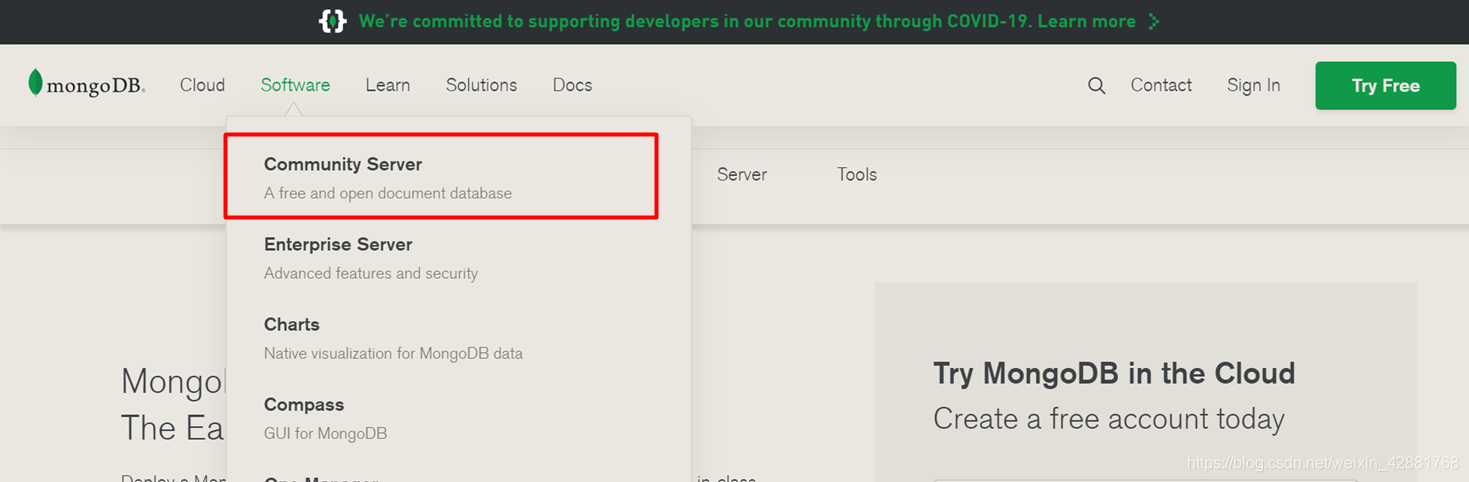
因为本篇主要是教女朋友学的是Windows系统,所以在这里我选择Windows系统对应的版本进行下载(温馨提示:选择版本时,不宜过高,因为高版本的兼容性可能在一定程度上没有低版本的兼容性好,在这里我选择3.4.24版本,Windows64位进行下载)
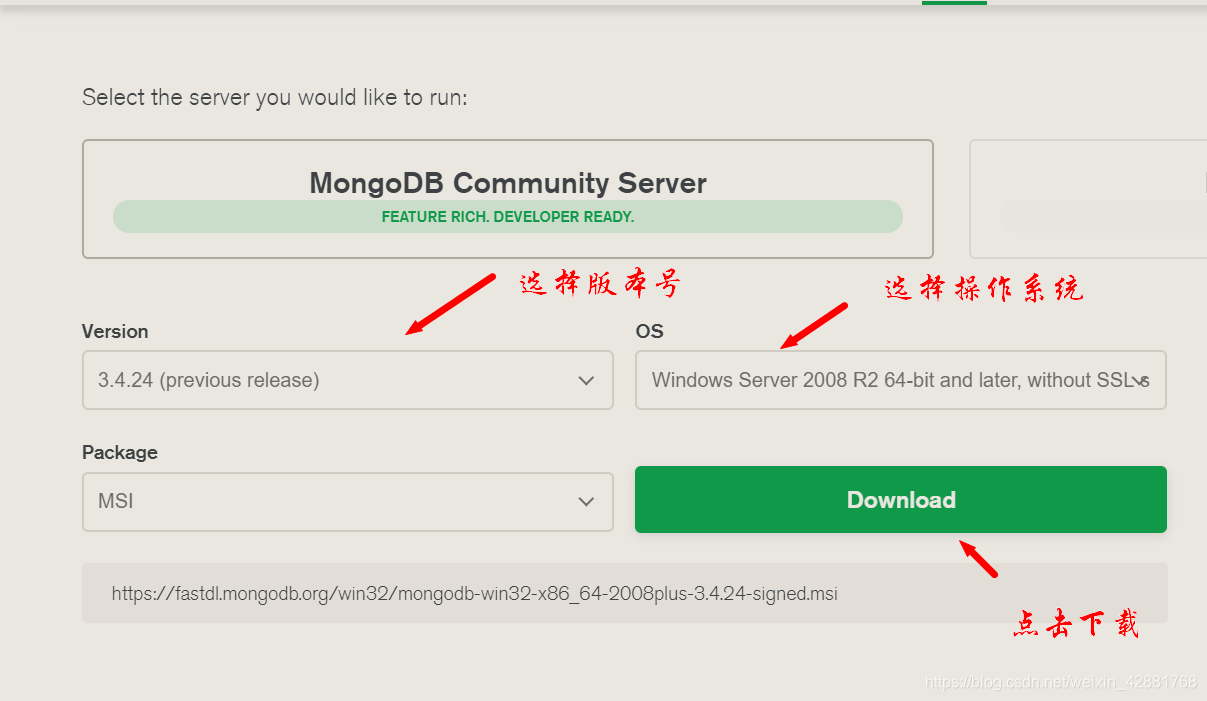
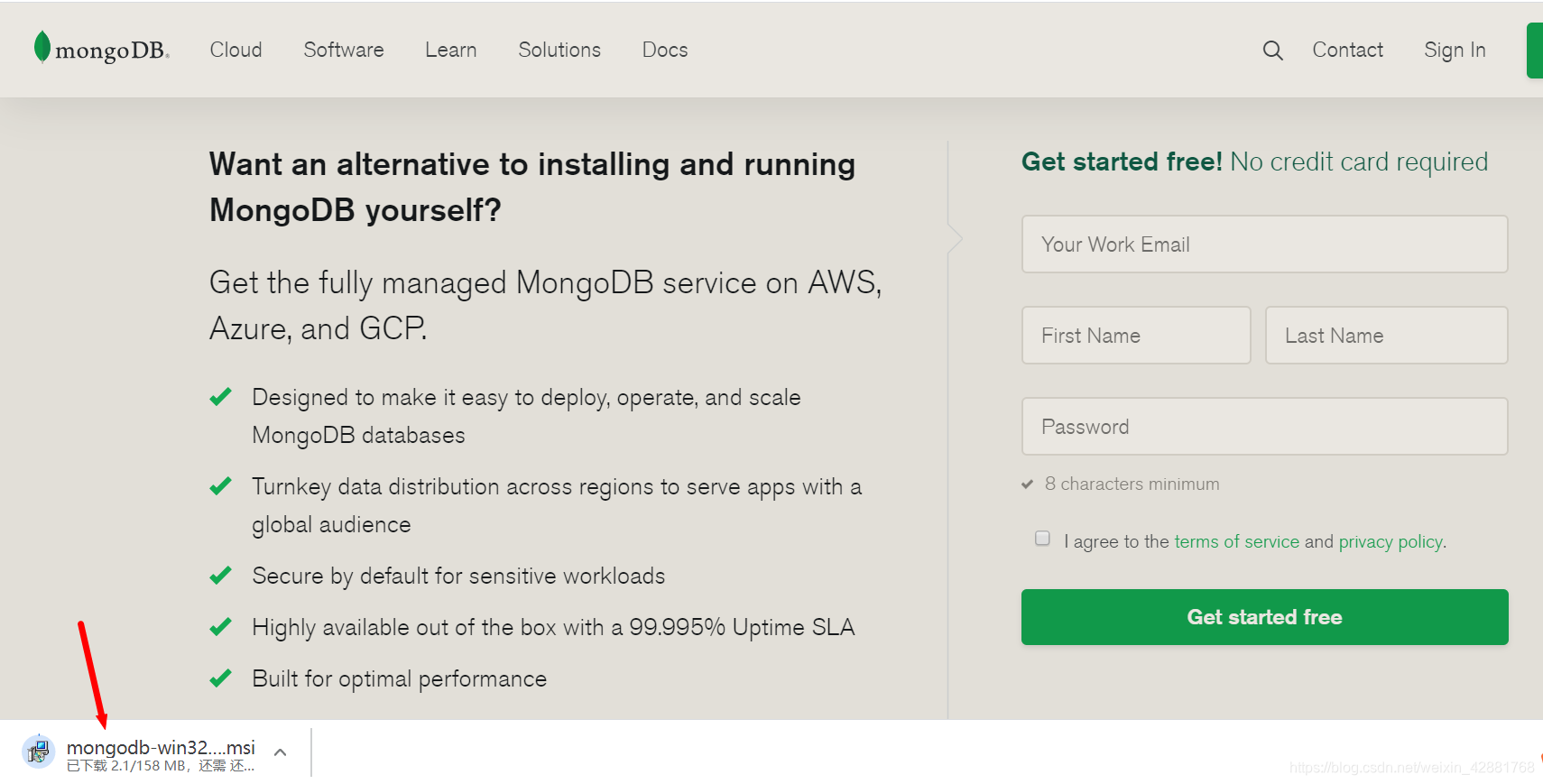
① MongoDB Windows系统64位下载地址
② MongoDB Windows系统32位下载地址
链接:3.4.24版本Windows64位
提取码:6p1d3.MongoDB的安装
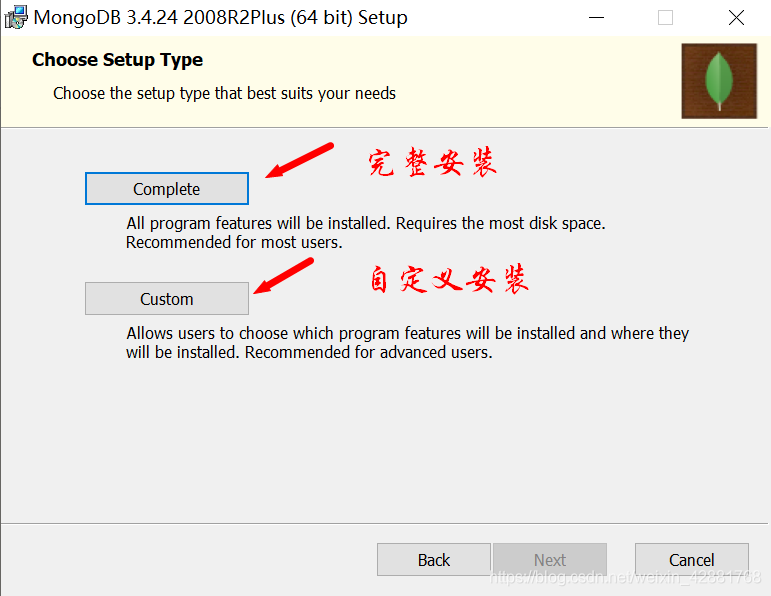
③ 安装目录,根据需要进行选择。此处我选择默认,点击next
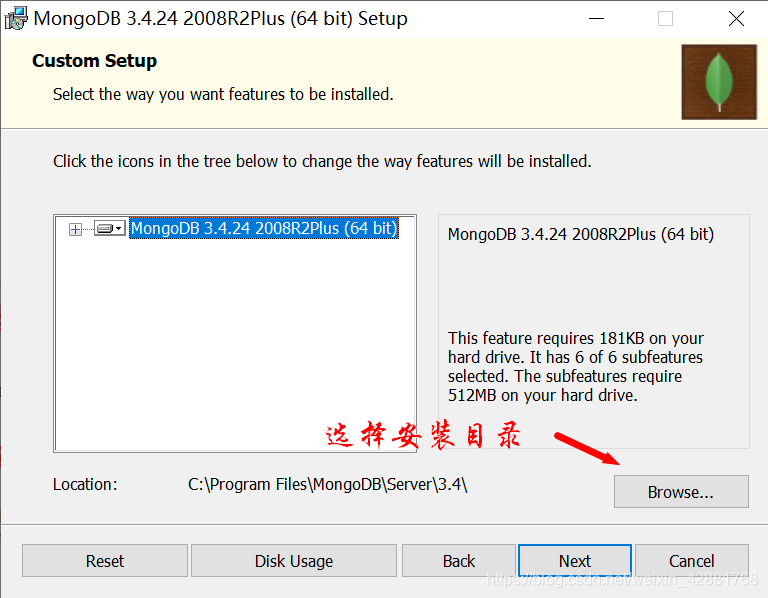
④ 点击install,开始安装。最后点击finish,完成安装。
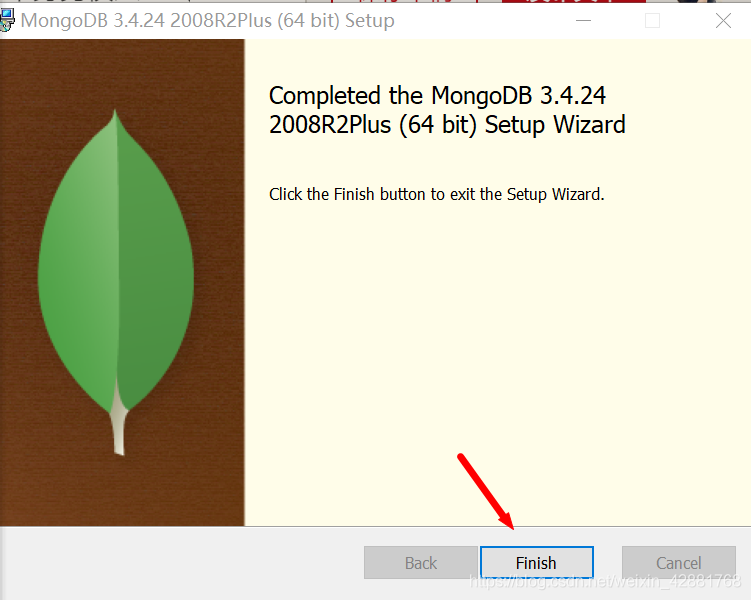
4.MongoDB文件功能
C:Program FilesMongoDBServer3.4bin
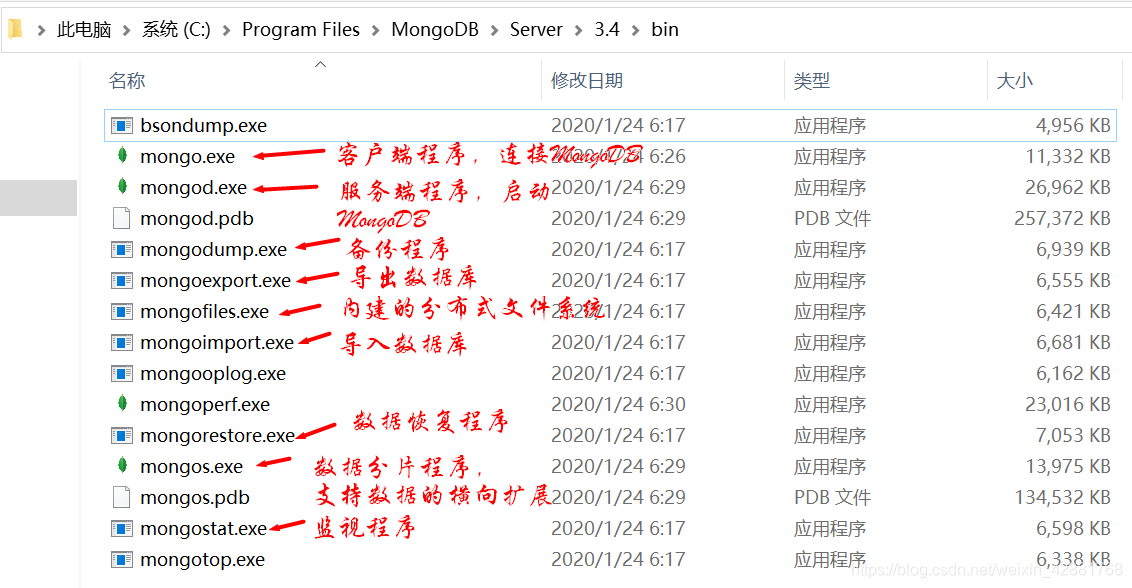
5.MongoDB的配置
如:默认安装时,bin文件夹目录为:C:Program FilesMongoDBServer3.4bin
② 在【我的电脑】图标上右键,选择【属性】,【高级系统设置】,【环境变量】
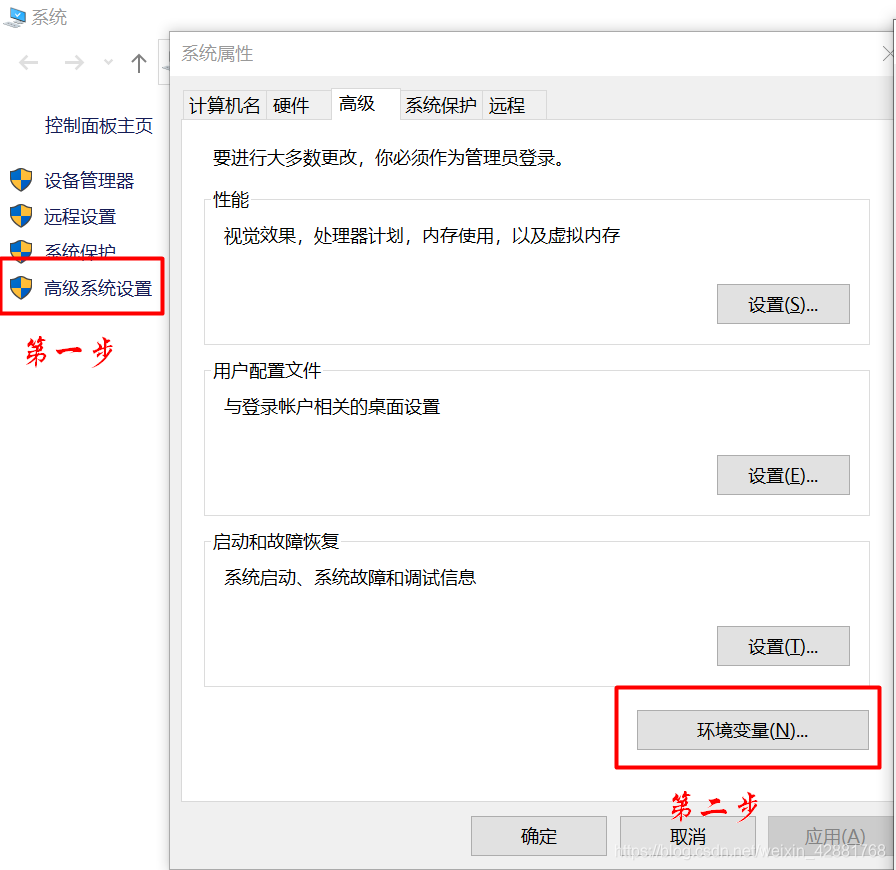
③ 此时会看到一个【用户变量】,一个【系统变量】
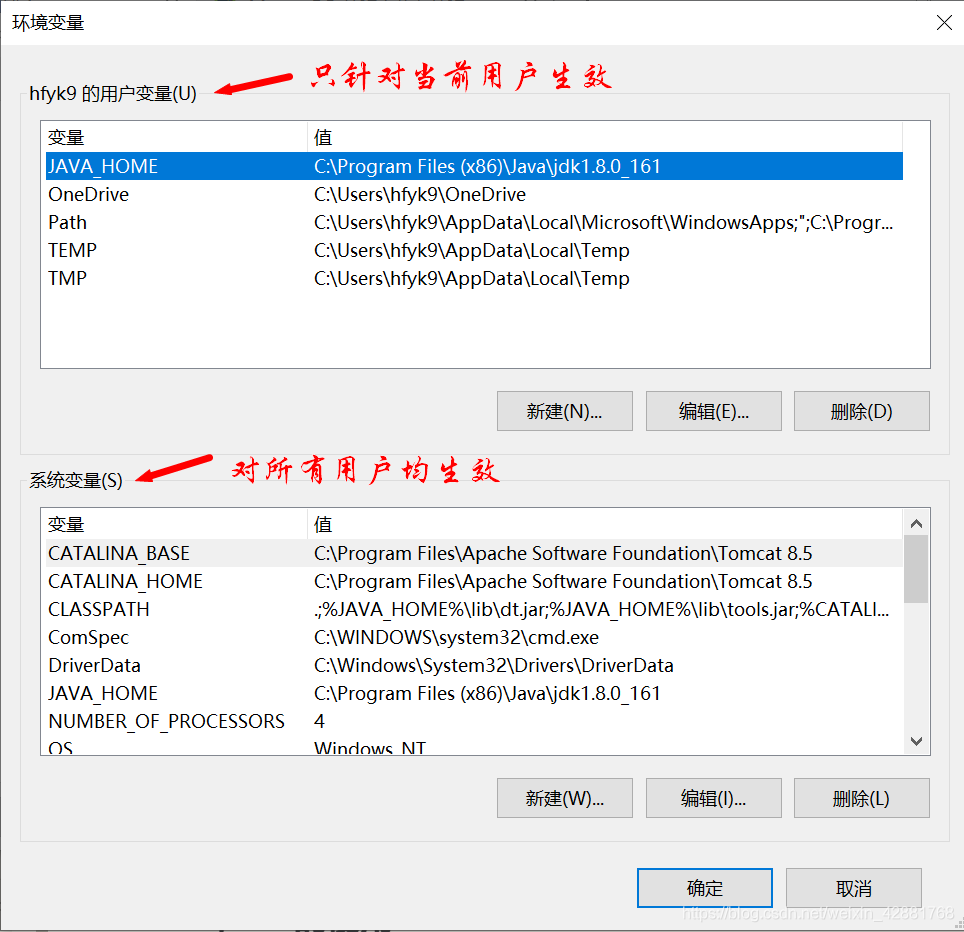
④ 把刚才复制的bin路径地址(C:Program FilesMongoDBServer3.4bin),添加到Path里面(注意:根据个人需求,可添加到【用户变量】里面的path,也可添加到【系统变量】里面的path)。
此处,我选择把bin路径添加到【系统变量】的path里面。
选中path,点击【编辑】。
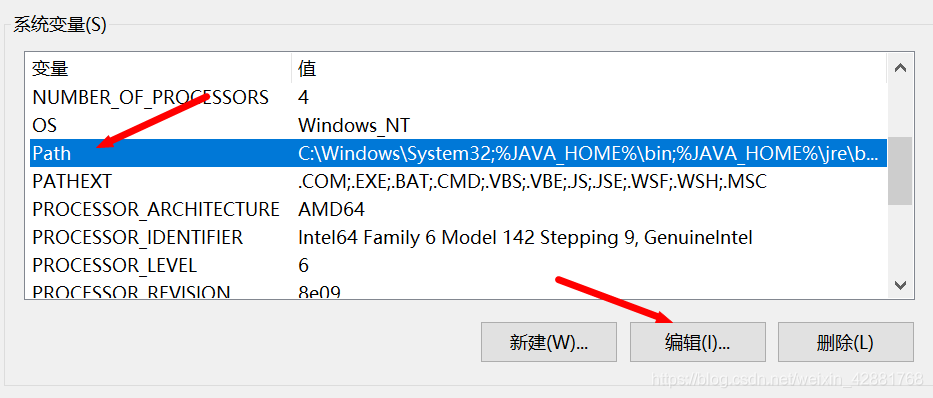
⑤ 点击如下界面的【编辑】,粘贴C:Program FilesMongoDBServer3.4bin,最后【确定】
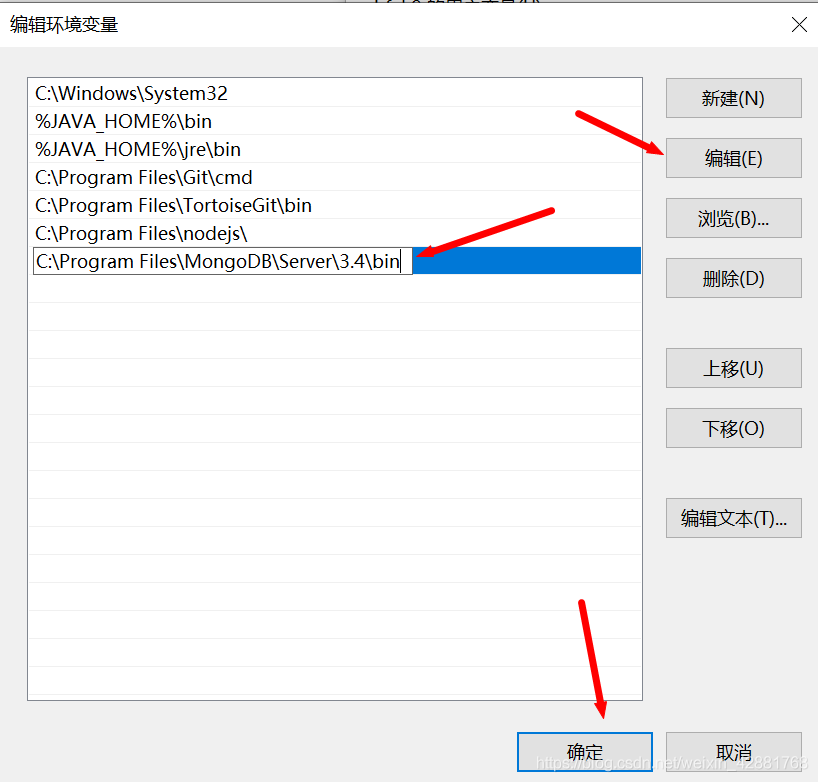
⑥ 把刚才打开的界面,全部点击【确定】,也就是退出
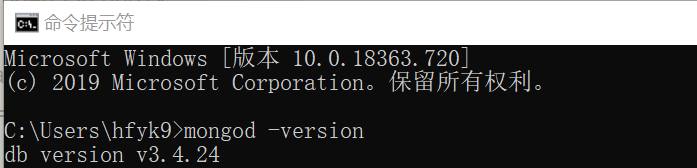
6.MongoDB的使用
因为我在上面配置时,把bin路径添加到了系统变量的Path里面,所以我在该计算机的任何位置均可使用bin目录下的命令
②
使用之前,需要建一个目录,用来存放数据。(例:我在C盘建立一个“data”文件夹,把数据库里所有数据均放在这个文件夹里面)

③ 开机(开服务器)。在命令提示符里输入:mongod --dbpath c:/data,回车
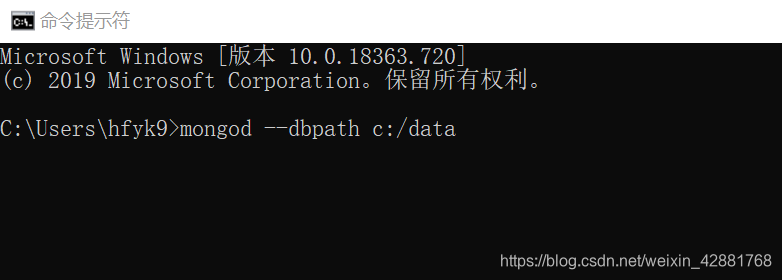
④ 当看到27017时,则代表开机成功,使用过程中不可关闭(如不慎关掉,再次输入mongod --dbpath c:/data即可)
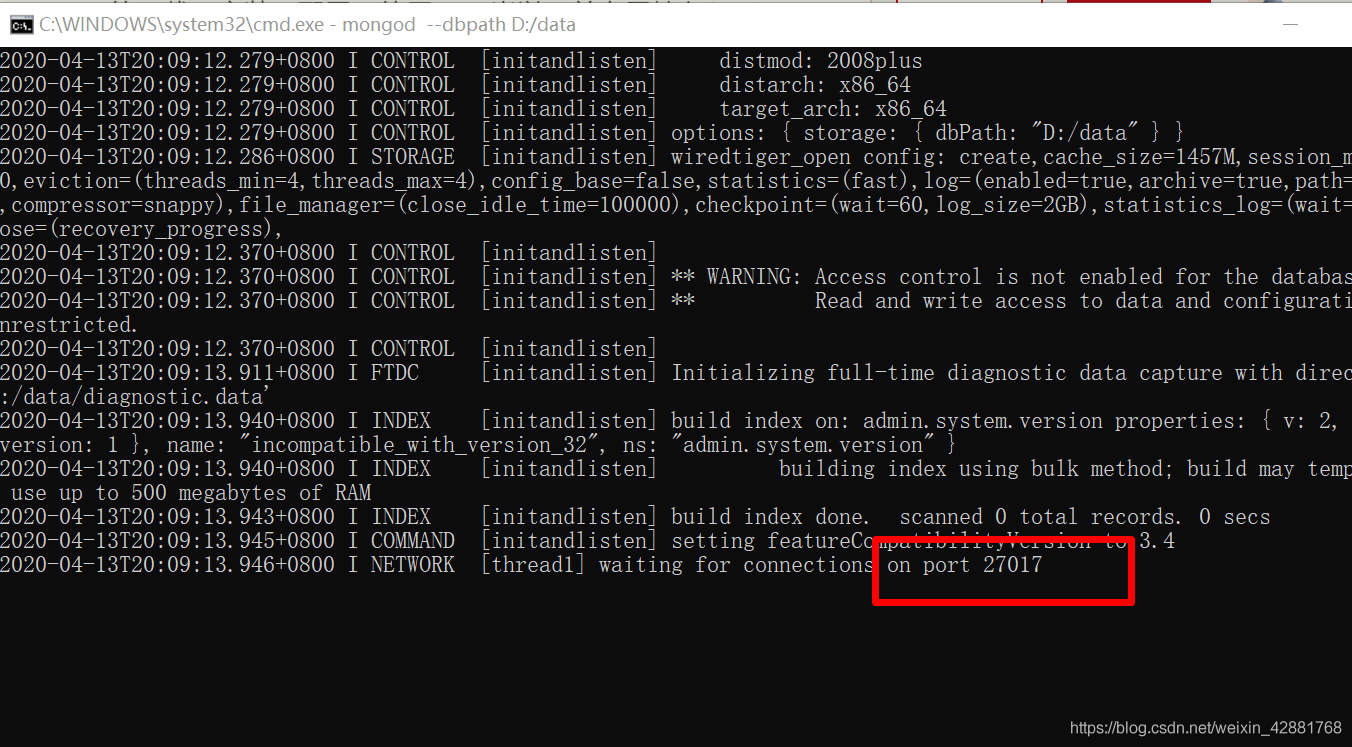
⑤ 此时,另外再打开一个命令提示符(客户端),输入mongo,最后一行出现>符号,则连接成功(exit退出)
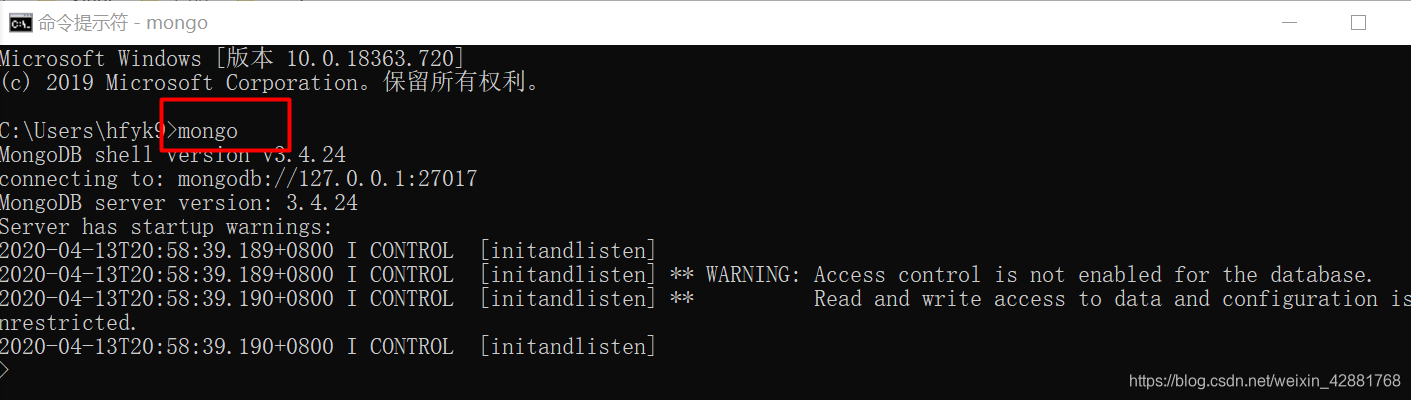
常用命令:(输入命令,是在第二个命令提示符里面进行)help:帮助;cls:清屏
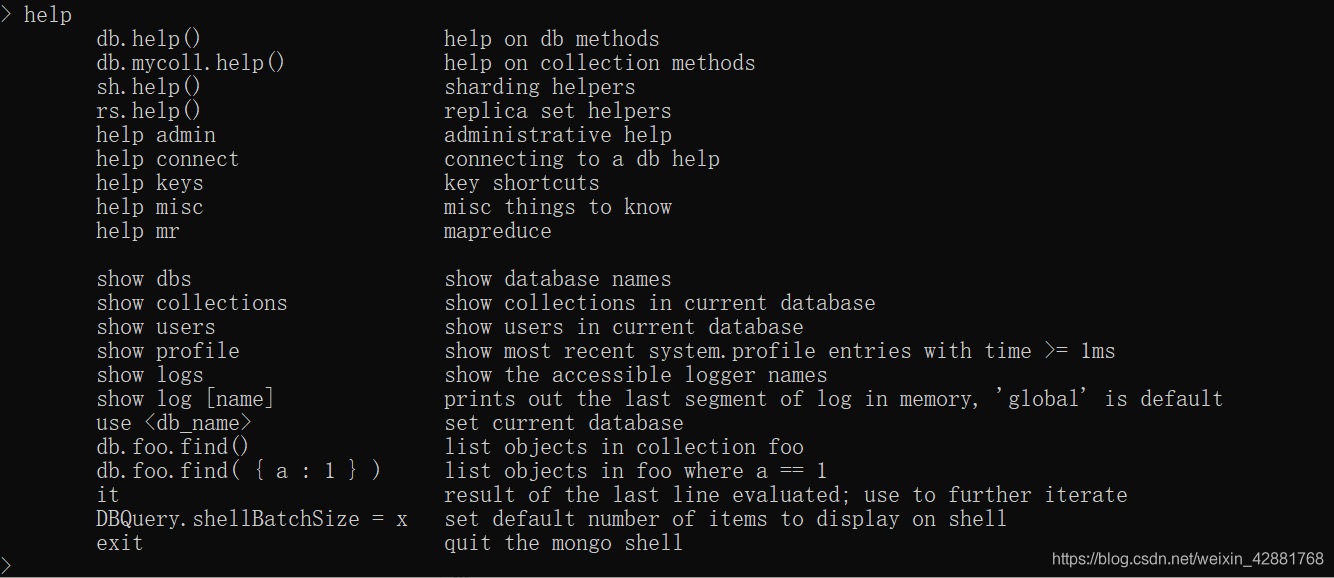
② show dbs:显示数据库的名字; show collections:显示当前数据库的所有集合的名字
③ use 数据库名字:创建数据库(若不存在此数据库,则新建;若存在,则切换到该数据库。例:use test)

④ db :查看当前所在数据库

⑥ db.集合名.insert({"key1": "value1","key2": "value2"}):往集合里插入数据(例:db.stu.insert({“name”: “zhangsan”}))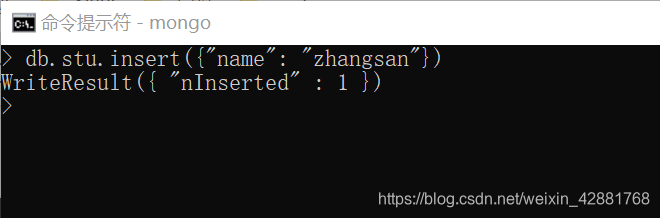
⑦ 使用for循环,插入数据。
例:for(var i=1;i<=10;i++){ db.stu.insert({"name":"tom"+i,"age":20+i}) } 
⑧ 批量插入数据
例:var arr=[{"name":"jerry","age":19},{"name":"peter","age":20}] for(var i=0;i<arr.length;i++){db.stu.save({"name":arr[i].name,"age":arr[i].age})} 
⑨ db.集合名.find():查找数据
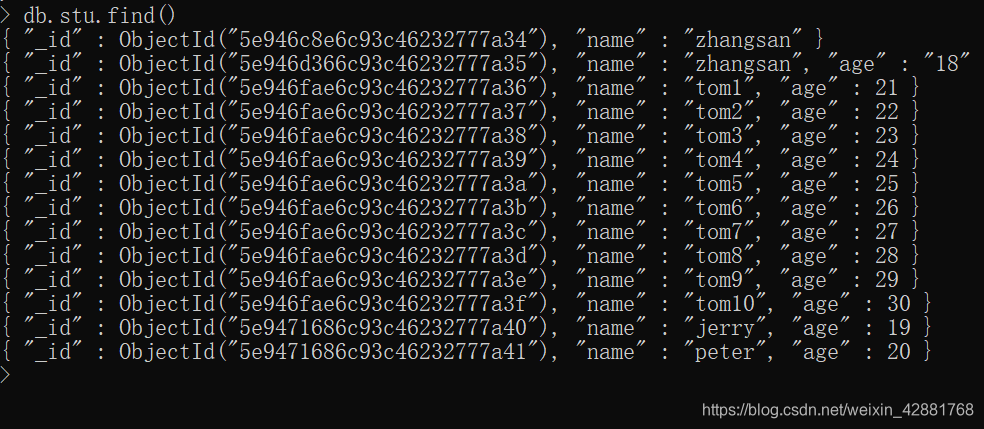
7.MongoDB可视化工具
本网页所有视频内容由 imoviebox边看边下-网页视频下载, iurlBox网页地址收藏管理器 下载并得到。
ImovieBox网页视频下载器 下载地址: ImovieBox网页视频下载器-最新版本下载
本文章由: imapbox邮箱云存储,邮箱网盘,ImageBox 图片批量下载器,网页图片批量下载专家,网页图片批量下载器,获取到文章图片,imoviebox网页视频批量下载器,下载视频内容,为您提供.
阅读和此文章类似的: 全球云计算
 官方软件产品操作指南 (170)
官方软件产品操作指南 (170)